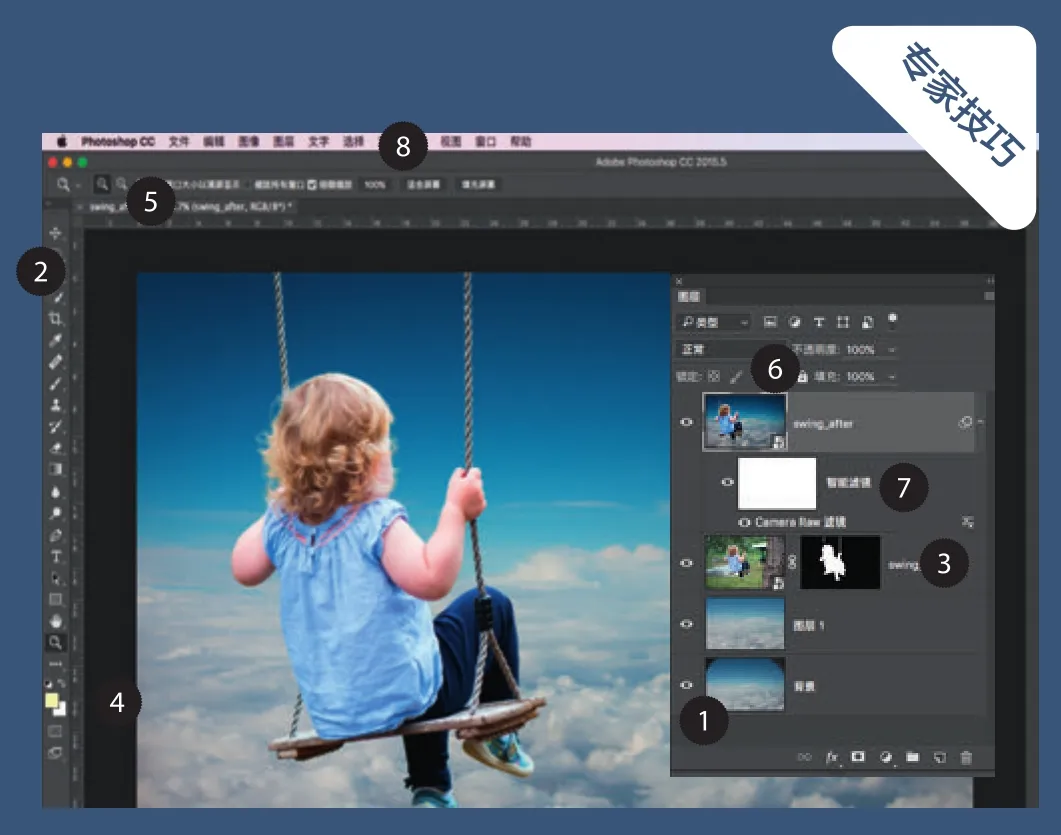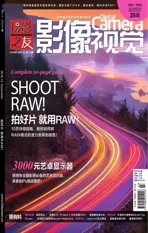使用Photoshop CC中的“选择并遮住”快速精准抠图
2016-02-14JAMESPATERSON
摄影之友(影像视觉) 2016年12期
使用Photoshop CC中的“选择并遮住”快速精准抠图
作为升级版的调整边缘命令,全新的“选择并遮住”功能让过去复杂的选取创建工作变得无比简单。

JAMESPATERSON
Practical
Photoshop编辑
James 是《摄影之友·影像视觉》英文版杂志资深编辑,很清楚大家最需要哪些后期技巧。
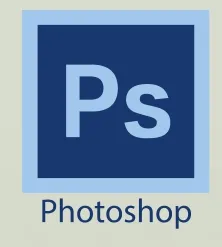
软件和版本: Photoshop CC下载网址: www.adobe.com.cn
要得到操作原图请看本期第3页
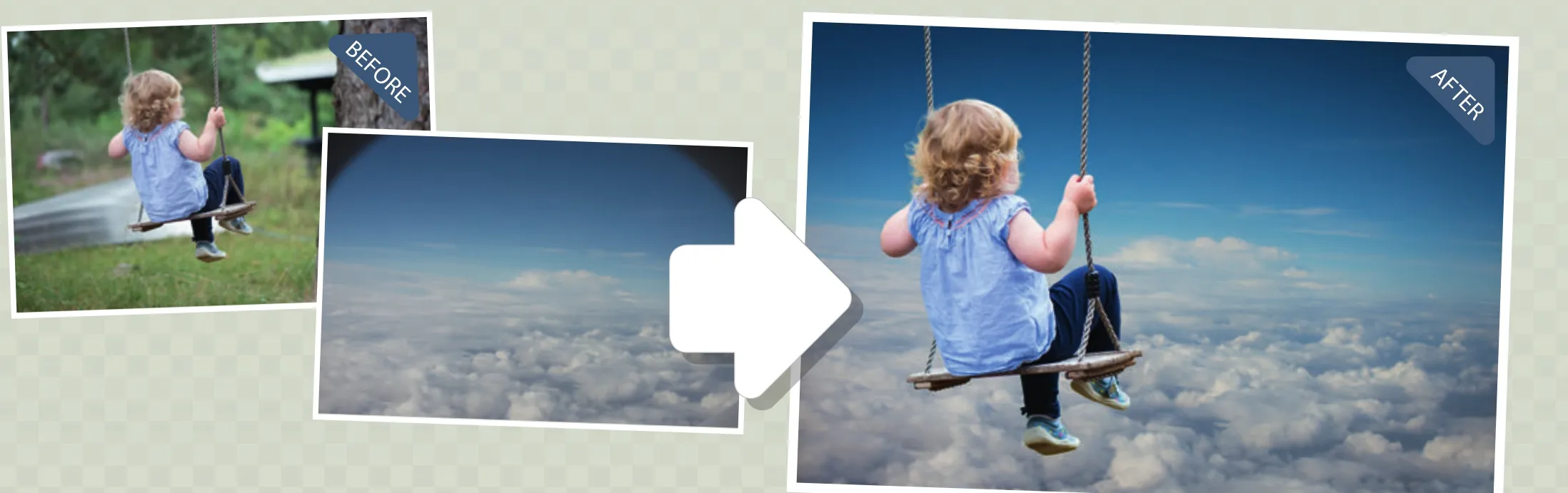
跟我学:人物抠图
使用选择并遮住功能删除照片的背景。
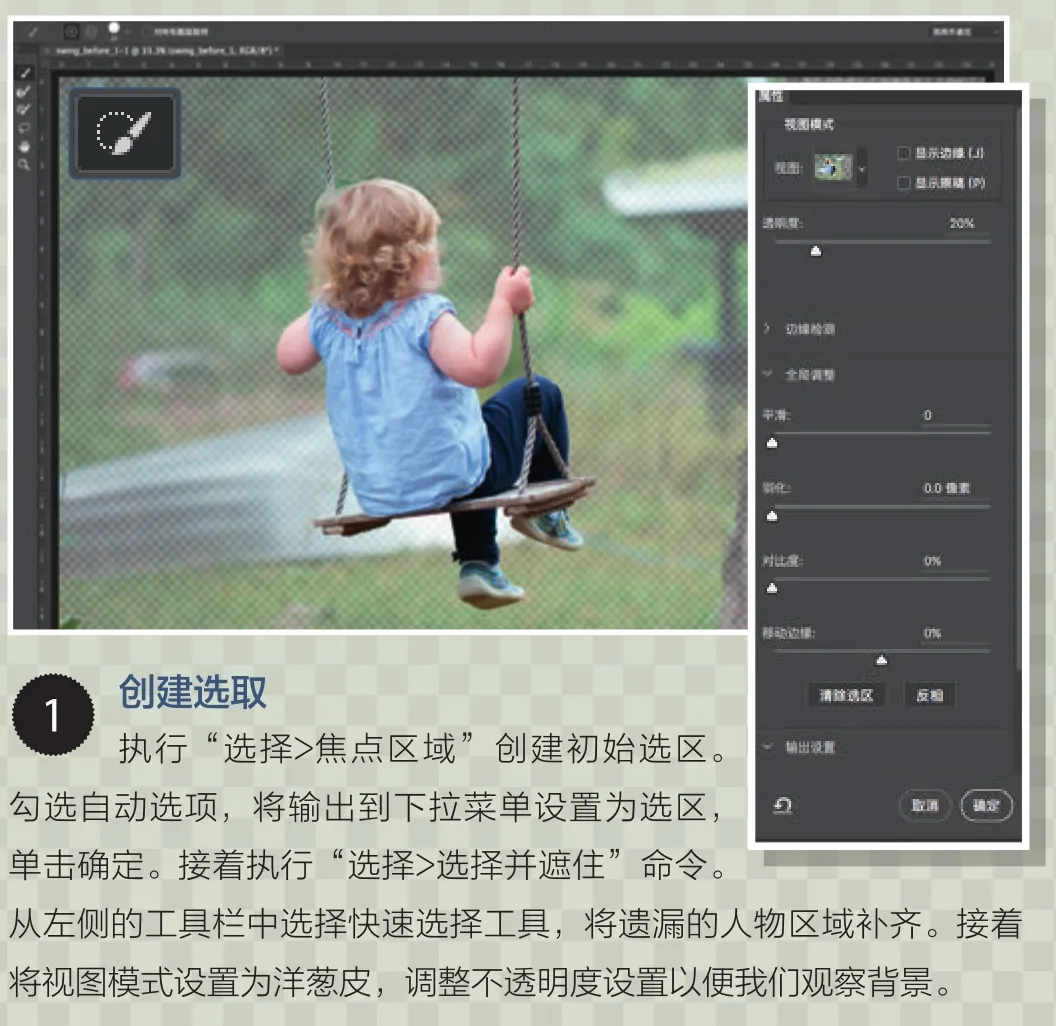


基本合成操作
将来自不同画面的元素合并在一起
这里是例图合成的操作概述。我们的背景照片1拍摄于飞机舷窗,首先需要移除左右上角的阴影。接着我们使用2移动工具将抠取后的人物放在了画面的合适位置上。选择并遮住很少能直接创建出完美的结果,所以我们选中了3的图层蒙版,放大画面,使用4的按钮复位前景与背景颜色后,使用黑白两色画笔整理了蒙版边缘。在蒙版上涂抹的时候,可以使用5的下拉菜单将画笔模式设置为叠加。
完成蒙版整理后,我们使用快捷键Ctrl+Shift+Alt+E得到了6的盖印图层。如7所示将其转化为可进行非破坏调整的智能对象后,使用8处滤镜菜单中的Camera Raw滤镜命令完成最终的影调调整。